- Bölüm 1: Silinmiş iCloud Yedeklemesini Kurtarabilir misiniz?
- Bölüm 2: iCloud Web Sitesinden Silinen Yedekleme Nasıl Kurtarılır
- Bölüm 3: Silinen iCloud Yedekleme Sıfırlama Yoluyla Nasıl Kurtarılır
- Bölüm 4: iTunes/Finder aracılığıyla Silinen iCloud Yedekleme Nasıl Kurtarılır
- Bölüm 5: iOS için FoneLab ile Sıfırlamadan iCloud Yedeklemesinden Nasıl Geri Yüklenir
- Bölüm 6: Silinen iCloud Yedekleme Hakkında SSS
iCloud'dan Silinen Yedeklemeyi Kurtarın: Önemli Kurtarma Çözümleri
 Tarafından güncellendi Lisa Ou / 17 Ocak 2022 09:00
Tarafından güncellendi Lisa Ou / 17 Ocak 2022 09:00 Yedekleriniz sizi kurtarmak için orada olduğundan, iPhone'daki verilerin yanlışlıkla silinmesi endişelenecek bir şey değildir. Peki ya yanlışlıkla sildiğiniz iCloud yedeklemelerinizse? Silinen iCloud yedeklerini nasıl kurtaracağınız konusunda panikliyor ve kafanız karışıyor olabilir. Bunları kurtarmanın ve bunun yerine yeni bir yedek oluşturmanın bir yolu olmadığını düşünebilirsiniz. Aksine, silinen iCloud yedeklerini kurtarmanın yolları vardır. Bunu yapmak için doğru aracı bulmanız gerekir. Bu notta, bu gönderi size paniklemek yerine yapmayı düşünmeniz gereken 4 yolu gösterecek.
iOS aygıtları için silinen verileri almada mükemmel çözümü bulmanın önemi, genel kurtarma sürecinin yönünü belirler. Bu nedenle, mükemmel olanı aramakta ısrar etmek önemlidir. İyi haberler! Mükemmel olan için doğru yeri zaten buldunuz. Silinen iCloud yedeklerinizi başarılı ve verimli bir şekilde almak için en iyi ve mükemmel çözümü keşfetmek için sonuna kadar okuyun.
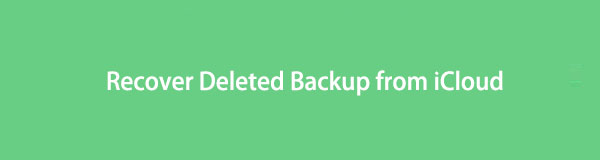

Rehber Listesi
- Bölüm 1: Silinmiş iCloud Yedeklemesini Kurtarabilir misiniz?
- Bölüm 2: iCloud Web Sitesinden Silinen Yedekleme Nasıl Kurtarılır
- Bölüm 3: Silinen iCloud Yedekleme Sıfırlama Yoluyla Nasıl Kurtarılır
- Bölüm 4: iTunes/Finder aracılığıyla Silinen iCloud Yedekleme Nasıl Kurtarılır
- Bölüm 5: iOS için FoneLab ile Sıfırlamadan iCloud Yedeklemesinden Nasıl Geri Yüklenir
- Bölüm 6: Silinen iCloud Yedekleme Hakkında SSS
Bölüm 1: Silinmiş iCloud Yedeklemesini Kurtarabilir misiniz?
Evet, silinen iCloud yedeklerini kesinlikle kurtarabilirsiniz. Teknoloji gerçekten de zaman içinde gelişti ve yenilikler yaptı. Yanlışlıkla verileri sildiğinizde ulaşacağınız bir şeye sahip olabilmeniz için bir yedek oluşturabilmekten, silinen yedekleri geri alabilmeye kadar. Ancak bu görev, yalnızca silinen verileri geri yüklemek kadar kolay olmayabilir.
Belki de soruyorsunuz, iCloud yedeklemeleri için bir yedekleme var mı? Ne yazık ki, iCloud yedeklemeleri için yedekleme yoktur. Ancak neyse ki, iCloud'un Son Silinenler klasörü var. Ayrıca, iOS cihazlarınızı iCloud dışında birden fazla platform üzerinden de yedekleyebilirsiniz. Böylece, silinen yedeğinizi geri yükleme şansınız daha fazla olur.
Aksine, iCloud dışında başka yedeklemelere sahip olmamanın en kötü senaryosuyla karşı karşıya kalabilirsiniz. Silinen iCloud yedeklerini yine de kurtarabilecek misiniz? Cevap hala evet. Bu nedenle, nasıl yapılacağını öğrenmek için sonuna kadar okumak çok önemlidir.
Silinen yedekleri hala kurtarıp kurtaramayacağınızı belirlemede en kritik faktörün, silme ve kurtarma günü arasındaki w süresi olduğunu unutmayın. Bu yedeklerin üzerine yazılmasını istemezsiniz. Aksi takdirde, onları sonsuza kadar kaybedersiniz.
İOS için FoneLab ile fotoğraflar, kişiler, videolar, dosyalar, WhatsApp, Kik, Snapchat, WeChat ve iCloud veya iTunes yedeklemenizden veya cihazınızdan daha fazla veri içeren kaybolan / silinen iPhone verilerini kurtarırsınız.
- Fotoğrafları, videoları, kişileri, WhatsApp ve daha fazla veriyi kolayca kurtarın.
- Kurtarma işleminden önce verileri önizleyin.
- iPhone, iPad ve iPod touch mevcuttur.
Bölüm 2: iCloud Web Sitesinden Silinen Yedekleme Nasıl Kurtarılır
iCloud web sitesi, iCloud yedeklemesini yanlışlıkla sildiğinizde, özellikle de silme orada gerçekleştiyse, seçebileceğiniz ilk çözümdür. Neyse ki, iCloud web sitesinde, silinen verileri almanız gerektiğinde ulaşabileceğiniz Son Silinenler özelliği vardır. Son Silinenler klasörü, silinen yedekleriniz de dahil olmak üzere silinen tüm verileri kalıcı olarak silmeden önce 40 gün boyunca saklayacaktır. Ayrıca, bu, iCloud yedeklemesini sıfırlamadan geri yüklemenin bir yoludur.
İCloud Web Sitesinden Silinen Yedeklemeyi Kurtarma Adımları:
1. Adımİlk olarak, bilgisayarınızda veya iPhone'unuzda web tarayıcısını açın ve iCloud'un resmi web sitesine gidin. Oradan, Apple Kimliğinizi veya iCloud hesabınızı kullanarak giriş yapın.

2. Adımİkinci olarak, seçin Ayarlar web sitesinin ana arayüzünden simge. Daha sonra şuraya gidin: Son Silindi Ekranın sağ alt köşesindeki seçenek.
3. AdımÜçüncüsü, tıklayın veya dokunun Hepsini Kurtar iCloud'dan silinen tüm yedeklerinizi kurtarmak için. Tersine, silinen dosyaları seçerek kurtarmak istiyorsanız, onları seçip Kurtar düğmesine basabilirsiniz.
Ancak, iCloud yedeklerinizi sildiğinizde 40 gün geçmişse ve bunlar artık Son Silinenler klasöründe bulunmuyorsa. O zaman belki de zaten kalıcı olarak silinmişlerdir. Henüz umudunuzu kaybetmeyin çünkü sadece bir kez denediniz. iCloud web sitesinin yedeği geri yükleyemediğini varsayalım. Bu durumda, cihazınızı sıfırlayarak iCloud yedeklerinizden geri yüklemeyi düşünmelisiniz.
İOS için FoneLab ile fotoğraflar, kişiler, videolar, dosyalar, WhatsApp, Kik, Snapchat, WeChat ve iCloud veya iTunes yedeklemenizden veya cihazınızdan daha fazla veri içeren kaybolan / silinen iPhone verilerini kurtarırsınız.
- Fotoğrafları, videoları, kişileri, WhatsApp ve daha fazla veriyi kolayca kurtarın.
- Kurtarma işleminden önce verileri önizleyin.
- iPhone, iPad ve iPod touch mevcuttur.
Bölüm 3: Silinen iCloud Yedekleme Sıfırlama Yoluyla Nasıl Kurtarılır
Cihazınızı sıfırladıktan sonra cihazınızı ayarlamanız gerekecektir. Bunu yaparken, iCloud dahil olmak üzere yedeklemelerinizden uygulamaları ve verileri geri yükleme seçeneği sunulur. iCloud yedeklemeleriniz, büyük olasılıkla silinen verilerinizin bir kısmını da içerecek olan bu yöntemle cihazınıza geri yüklenecek ve kaydedilecektir.
Silinen iCloud Yedeklemesinin Sıfırlama Yoluyla Nasıl Kurtarılacağına İlişkin Adımlar:
1. AdımBaşlamak için iPhone'unuzu sıfırlayın ve yeniden başlayana kadar bekleyin. ulaşana kadar ekrandaki kurulum prosedürünü izleyin. Uygulama verisi. Oradan, seçin iCloud Yedekleme.

2. AdımSon olarak, iCloud hesabınızı açmak için Apple Kimliğinizi ve şifrenizi kullanın.
Bu adım, iCloud'da önceden yedeklenmiş tüm verilerinizi geri yüklemek için iPhone'unuzu başlatacaktır. Ayrıca, tüm restorasyon tamamlanana kadar internete bağlı kalmanız gerektiğini lütfen unutmayın. Daha fazla veri kaybetme riskine gireceğiniz için bu işlemi kesmek istemezsiniz.
Ayrıca, silinen yedeklemeler sıfırlandıktan sonra geri yüklenenlere dahil değilse, iCloud yedeklemelerinin de mevcut olduğunu ve iTunes ve Finder'dan alınabileceğini unutmayın. iTunes veya Finder aracılığıyla geri yüklemeyi denemek isteyebilirsiniz.
Bölüm 4: iTunes/Finder aracılığıyla Silinen iCloud Yedekleme Nasıl Kurtarılır
Finder ve iTunes size iCloud'dan veya bilgisayarınızın yerel sürücüsünden yedekleri geri yükleme özgürlüğü verir. Bu nedenle, silinen iCloud yedeklerini almayı denemek için kesinlikle kullanabilirsiniz. Devam etmeden önce, macOS Catalina veya sonraki bir sürüme sahip bir PC kullanıyorsanız Finder'ı kullanmanız gerektiğini unutmayın. Tersine, Windows, macOS Mojave veya önceki bir macOS sürümü yüklü bir bilgisayar kullanıyorsanız iTunes'u kullanın.
iTunes/Finder aracılığıyla Silinen iCloud Yedeklemesinin Nasıl Kurtarılacağına İlişkin Adımlar:
1. AdımHer şeyden önce, bilgisayarınızda iTunes veya Finder'ı açın. Bu arada, bir USB kablosu kullanarak iPhone'unuzu bilgisayarınıza bağlayın ve iPhone ekranınızda bir bildirim göründüğünde Güven'e dokunun.
2. AdımBundan sonra, Finder veya iTunes penceresinde iPhone adınızı tıklayın. Daha sonra, tıklayın Restore Backup.
3. AdımSon olarak, Restore Backup düğmesine basın ve geri yükleme işlemi tamamlanana kadar bekleyin.

Ancak, iPhone'un varsayılan veri yöneticileri olan Finder ve iTunes, yedek iCloud'u geri yükleyemezse ne olur? Önceki yöntemlere benzer şekilde, yalnızca bu yöntemin silinen iCloud yedeklerinizi kurtarma şansını alıyorsunuz. Ancak silinen iCloud yedeklerinizi kurtarmayı garanti eden bir çözüm varken neden biraz şansa sahipsiniz? Nerede veya nasıl kaybettiğiniz önemli değil, öncelikle iOS için silinen verileri almak için bir yönteminiz olsaydı yardımcı olurdu.
Bölüm 5: iOS için FoneLab ile Sıfırlamadan iCloud Yedeklemesinden Nasıl Geri Yüklenir
İOS için FoneLab verilerini ve hatta yedeklerini kaybeden iOS cihazı kullanıcıları için bir cankurtaran. iOS için FoneLab ile, nasıl kaybetmiş olursanız olun, doğrudan cihazınızdan veya iCloud yedeklerinizden silinen veya kaybolan verileri kurtarabilirsiniz. Ayrıca, bu program size yedeklerinizin bir ön izlemesini verir ve siz kurtarmadan hemen önce silinen verileri gösterir. Böylece, yalnızca belirli silinenleri kurtarmak için tüm verileri kurtarmanız gerekmediği için zamandan, enerjiden ve bellek alanından tasarruf edersiniz. Ayrıca, geri almak isteyip istemediğiniz silinen iCloud yedeklerini alıp alamayacağınız sizi deneme yanılma stresinden kurtarır. Bu iddia geçerlidir çünkü %100 başarılı bir şekilde geri almayı garanti eder.
Sıfırlama Olmadan iCloud Yedeklemesinden Geri Yükleme Adımları İOS için FoneLab:
İOS için FoneLab ile fotoğraflar, kişiler, videolar, dosyalar, WhatsApp, Kik, Snapchat, WeChat ve iCloud veya iTunes yedeklemenizden veya cihazınızdan daha fazla veri içeren kaybolan / silinen iPhone verilerini kurtarırsınız.
- Fotoğrafları, videoları, kişileri, WhatsApp ve daha fazla veriyi kolayca kurtarın.
- Kurtarma işleminden önce verileri önizleyin.
- iPhone, iPad ve iPod touch mevcuttur.
1. AdımBaşlangıçta, bilgisayarınıza iOS için FoneLab'ı indirin ve yükleyin. iOS için FoneLab'ın hem Mac hem de Windows için kullanılabildiğini unutmayın.

2. AdımProgramı başarıyla yükledikten sonra çalıştırın ve ana arayüzden iPhone Veri Kurtarma'yı seçin.

3. AdımBir sonraki ekranda, tıklayın iCloud Yedekleme Dosyasından Kurtarın. Ardından, iCloud yedeklemelerinizi görüntülemek ve erişmek için Apple Kimliğiniz ve parolanızla oturum açmanız gerekir.

4. AdımSon olarak, almak istediğiniz yedekleme klasörünü seçin, İndirve bu klasörün içeriğinin görünmesini bekleyin. İPhone'unuzda geri istediğiniz silinmiş öğeleri seçin ve sonunda Restore.
Bölüm 6: Silinen iCloud Yedekleme Hakkında SSS
Eski yedeklemeleri iCloud'dan silebilir misiniz?
Evet, eski iCloud yedeklerini kesinlikle silebilirsiniz. iCloud yedeklemelerinin temel kuralı, kullanmadığınız veya iCloud'u 180 günden fazla devre dışı bıraktıktan sonra bunları silmekte özgür olmanızdır. Ancak, aygıtınızı geri yükledikten sonra şu anda kullanımda olan iCloud yedeklemelerini silemezsiniz.
Yedeklemeler neden bu kadar çok iCloud saklama alanı kaplıyor?
Genellikle, iCloud yedeklemeleri zaman içinde veri biriktirdikleri için çok fazla depolama alanı kaplar. Cihazınızı, bir veya daha fazla cihazı, diyelim ki bir iCloud hesabında ayarladınız ve otomatik yedeklemeyi ayarladınız. Cihazlarınız, iCloud saklama alanınız tamamen dolana kadar sürekli olarak yedeklenir. iCloud yedeklemelerinizin hiçbir şey kaldırılmadan sürekli biriktiğini hayal edin. Bu nedenle, alakasız yedeklemelerin silinmesi de önemlidir. Bunu iPhone Ayarları uygulamanızdan veya Mac'teki Sistem Tercihinizden yapabilirsiniz.
iPhone iCloud yedekleri sıkıştırılmış mı?
Genel olarak konuşursak, yedeklemeler, cihazınızın depolama analizinde belirtilenden çok daha küçüktür. Yedeklemeler sıkıştırılmış olandan biraz daha küçüktür ve bunun nedeni yedeklemelerin işletim sistemini ve uygulamaları içermemesidir. Yedeklemeler, uygulamaların kendisini değil, yalnızca kullanıcı verilerini içerir.
Tebrikler! İCloud'dan silinen yedeklemeyi nasıl kurtaracağınızı öğrendiniz. Artık strese girmeyi ve paniklemeyi bırakabilir ve sonunda rahatlayabilirsiniz. Yanlışlıkla veya kasıtlı olarak silinen yedekleme verilerini almak, siz bunu nasıl yapacağınızı öğrenene kadar kolay bir iş olmayabilir. Ayrıca, kullanılması şiddetle tavsiye edilir. İOS için FoneLab çünkü veri almak için özel olarak tasarlanmış ve yenilenmiş bir araçtır. Ayrıca, etkili olduğu kanıtlanmış olduğu için sizi deneme yanılma zorluğundan kurtaran verimli ve kullanıcı dostu bir süreci garanti eder. Sonunda, silinen yedeklerinizi tamamen kaybetmeden önce geri alın.
İOS için FoneLab ile fotoğraflar, kişiler, videolar, dosyalar, WhatsApp, Kik, Snapchat, WeChat ve iCloud veya iTunes yedeklemenizden veya cihazınızdan daha fazla veri içeren kaybolan / silinen iPhone verilerini kurtarırsınız.
- Fotoğrafları, videoları, kişileri, WhatsApp ve daha fazla veriyi kolayca kurtarın.
- Kurtarma işleminden önce verileri önizleyin.
- iPhone, iPad ve iPod touch mevcuttur.
